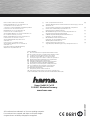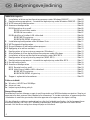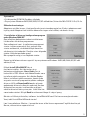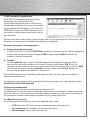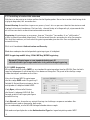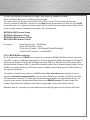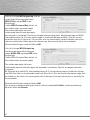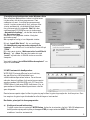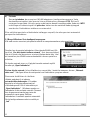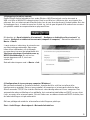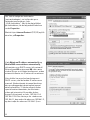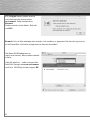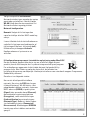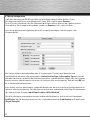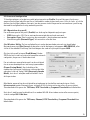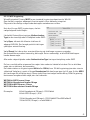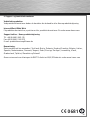Hama GmbH & Co KG
D-86651 Monheim/Germany
www.hama.com
!
e
Die Konformitätserklärung nach der R&TTE d
Richtlinie 99/5/EG fi nden Sie unter www.hama.com
See www.hama.com for declaration of g
conformity according to R&TTE Directive 99/5/EC guidelines
La déclarationde conformité à la directive f
R&TTE 99/5/CE se trouve sur www.hama.com
La declaración de conformidad según la e
directiva R&TTE 99/5/CE la encontrará en www.hama.com
De conformiteitsverklaring conform de o
R&TTE-richtlijn 99/5/EG vindt u onder www.hama.com
La dichiarazione di conformità secondo la i
direttiva R&TTE 99/5/CE è disponibile sul sito
www.hama.com
A declaração de conformidade segundo a p
directiva R&TTE 99/5/CE pode ser consultada em
www.hama.com
Konformitetsförklaring enligt R&TTE riktlinje s
99/5/EG fi nner du på www.hama.com
Radio- ja telepäätelaitteita koskevan m
direktiivin 99/5/EY mukainen vaatimustenmukaisuusvakuutus löytyy osoitteesta
www.hama.com
Overensstemmelseserklæringen i henhold til R&TTE-retningslinierne j
fi nder du under HYPERLINK „http://www.hama.com”
Deklaracja zgodności według dyrektywy
q
R&TTE 99/5/EG dostępna na stronie internetowej www.hama.com
A megfelelőségi követelmények megegyeznek
h
az R&TTE Irányelvek 99/5/EG ajánlásaival www.hama.com
Prohlášení, o shodě podle směrnice
c
R&TTE 99/5/EG, naleznete na www.hama.com
Prehlásenie o zhode podľa R&TTE smernice
v
99/5/EG nájdete na www.hama.com
Τη δήλωση συμμόρφωσης σύμφωνα με την
k
οδηγία 99/5/EΚ περί R&TTE θα τη βρείτε στη διεύθυνσηwww.hama.com
00062741/09.07
All listed brands are trademarks of the corresponding companies.
Errors and omissions excepted, and subject to technical changes.
Our general terms of delivery and payment are applied.
Software: (D) (GB) (F)
(D) Dieses Gerät darf nur in den folgenden Ländern betrieben werden:
(GB) The operation of this device is only allowed in the following countries:
(F) Cet appareil ne peut être utilisé que dans les pays suivants:
(E) Este aparato se puede utilizar sólo en los países siguientes:
(I) L’uso di questo apparecchio é ammesso soltanto nei seguenti Paesi:
(NL) Dit apparaat mag alleen gebruikt worden in de volgende landen:
(DK) Dette apparat må kun benyttes i følgende lande:
(PL) Urządzenie sprzedawane jest tylko w następujących krajach:
(H) Ez a készülék a következő országokban üzemeltethető:
(CZ) Tento přístroj se smí používat pouze v následujících zemích:
(SK) Toto zariadenie sa môže používať len v týchto krajinách:
(S) Denna apparat får endast användas i följande länder:
(FIN) Tätä laitetta saa käyttää vain.
(P) Este aparelho pode ser utilizado somente na.
(GR) Αυτή η συσκευή επιτρέπεται να λειτουργεί μόνο στις παρακάτω χώρες:
(D) (A) (CH) (GB) (F) (B) (I) (NL) (E) (DK) (S) (H) (PL) (CZ) (SK) (GR) (P) (FIN) (L) (IRL)
0681

WIRELESS LAN
00062741
WLAN PC Card
300 Mbps

2
Indholdsfortegnelse
1. Installation af driver og konfigurationsprogram under Windows2000/XP...................Side 03
2. Konfigurationsprogrammet – introduktion og betjening under Windows2000/XP.....Side 04
2.1 WPS automatisk konfiguration.................................................................................................Side 05
2.2 Avanceret konfiguration .........................................................................................................Side 05
2.2.1 Oprettelse af ny profil .......................................................................................................Side 05
2.2.1.1 Infrastruktur modus.............................................................................................Side 06
2.2.1.2 Ad-hoc modus.......................................................................................................Side 07
2.2.2 Indstilling af trådløs LAN-sikkerhed .............................................................................Side 08
2.2.2.1 WEP-kryptering ...................................................................................................Side 08
2.2.2.2 WPA/WPA2-kryptering.....................................................................................Side 10
3. Installation og konfiguration under Windows Vista.................................................................Side 11
3.1 WPS automatisk konfiguration....................................................................................................Side 11
3.2 Brug af Windows Vista konfigurationsprogram .......................................................................Side 12
3.3 Opbygning af et ad-hoc-netværk ................................................................................................Side 13
4. Konfiguration af styresystem og computer (Windows) .....................................................Side 13
5. Afinstallation af driver og konfigurationsprogram under Windows................................Side 15
6. Installation af driver og konfigurationsprogram under MAC OS X..................................Side 15
7. Konfiguration af styresystem og computer (MAC OS X)....................................................Side 15
8. Konfigurationsprogrammet – introduktion og betjening under Mac OS X.....................Side 17
8.1 Hurtig konfiguration .........................................................................................................Side 18
8.2 Avanceret konfiguration .........................................................................................................Side 19
8.2.1 Oprettelse af ny profil......................................................................................................Side 19
8.2.2 Indstilling af trådløs LAN-sikkerhed............................................................................Side 20
8.2.2.1 WEP-kryptering ...................................................................................................Side 21
8.2.2.2 WPA/WPA2-kryptering.....................................................................................Side 22
9. Support- og kontaktinformationer...........................................................................................Side 23
Pakkens indhold:
1x Wireless LAN PC kort 300 Mbps
1x driver cd-rom
1x betjeningsvejledning på tryk
Om opstillingsstedet:
Forbindelsens kvalitet afhænger meget af opstillingsstedet og af WLAN-enhedens omgivelser. Sørg for, at
apparatet eller dets antenner ikke tildækkes eller afmonteres. Vi fraråder endvidere, at apparatet opstilles
i nærheden af metalliske genstande, elektriske apparater eller apparater, der afgiver stråling.
Hvis der alligevel er problemer med modtagelsen, eller hvis forbindelsen afbrydes, skal du forsøge at fjerne
eventuelle fejlkilder, som f.eks. DECT-telefoner, mobiltelefoner, Bluetooth-apparater eller andre WLAN-
netværk. Hvis det ikke er muligt, kan det også hjælpe at skifte kanal.
j
Betjeningsvejledining

3
Systemkrav:
• Frit disponibel PCMCIA/Cardbus stikplads
• Styresystem Windows 98SE/ME/2000/XP/XP-x64 edition/Vista eller MAC OS X 10.3.x/10.4.x
Sikkerhedsanvisninger:
Adapteren må ikke bruges i fugtige eller ekstremt støvede omgivelser. Beskyt adapteren mod
tryk og stød. Adapteren må hverken åbnes eller tages ud af stikket, når den er i brug.
1. Installation af driver og konfigurationsprogram
under Windows
2000/XP
Gem alle åbne dokumenter inden installationen.
Luk derefter alle aktive programmer.
Sæt vedlagte cd-rom i. Installationsprogrammet
starter i reglen automatisk. Hvis menuen ikke
starter automatisk, så dobbeltklik på ikonetfor
cd-drevet på skrivebordet. Derefter vises følgende
vindue: Vælg det ønskede sprog!
Når sproget er valgt, vises følgende vindue.
Denne installationsrutine er egnet til styresystemerne Windows 98SE/ME/2000/XP/XP-x64
edition/Vista.
Klik på Install (Win2000/XP) for at
fortsætte installer. Hvis du ønsker at se
betjeningsvejledningen, Users Guide. For at
kunne få vist PDF-fi lerne skal Adobe Reader være
installeret på din computer. Hvis Adobe Reader
ikke er installeret på din computer, kan du fi nde
en gratis version af programmet på den vedlagte
driver-cd. Klik på Download Driver for at hente
opdaterede drivere fra Hama’s websted. Her kan
du kontrollere, om der i mellemtiden er blevet
udviklet drivere til det system, der hidtil ikke har
været understøttet. Klik på Back for at komme tilbage til valg af sprog.
Når der er klikket på Installer, indlæses InstallShield Wizard. Det kan vare nogle sekunder.
Vent, indtil InstallShield Wizard starter!
Læs licensaftalerne. Marker „I accept the terms of the license agreement“ og klik derefter på
Næste, såfremt du accepterer disse.

4
Kun for brugere af Windows XP
Herefter bliver der spurgt, om du vil bruge Hama konfigurationsprogrammet
eller det integrerede konfigurationsprogram i Windows
®
til konfiguration af
den trådløse LAN-adapter. Vi anbefaler at bruge Hama konfigurationsprogrammet.
Vælg Hama Wireless Utility og klik på next.
Vælg derefter Konfiguration for bedste WiFi-kompatibilitet og klik på next.
Klik nu på Installér, for at påbegynde installationen og tilslut så WLAN adapteren til computeren.
Klik på Finish for at afslutte installationen! Det kan være nødvendigt at geustarte styresysteuet.
2. Konfigurationsprogrammet – introduktion og betjening under Windows
2000/XP
Åbn konfigurationsprogrammet fra Hama! Klik på Start -> Programmer ->Hama trådløs LAN
-> Hama trådløs LAN værktøj. Hvis programmet allerede er startet i baggrunden, fi nder du det
proceslinjen nederst til højre i billedet:
Åbn værktøjet derfra ved at
dobbeltklikke på ikonen i cirklen.
Hama trådløs LAN værktøj starter med
følgende visning. Værdierne i spalterne
er forskellige. Her ser du alle disponible
trådløse netværk. Nederst i dette vindue
ses forbindelsesstatus (Connected /
Disconnected). Med knappen Rescan
kan du søge efter trådløse netværk én
gang til.

5
2.1 WPS automatisk konfiguration
WPS (WiFi Protected Setup) er en funktion,
der gør Wireless LAN forbindelsens
sikkerhedskonfi guration lettere. For at kunne
udnytte denne funktion skal router/accesspoint
og genstanden (WLAN USB stick, PCI kort eller
PCMCIA kort) råde over WPS funktionen. For at
gennemføre sikkerhedskonfi gurationen skal du
gøre følgende:
Router/accesspoint afgør hvilken kryptering og hvilken krypteringsnøgle der skal benyttes. Den
her angivne kryptering er bindende for alle deltagere i netværket.
Der fi ndes principielt to fremgangsmåder:
a) Konfiguration ved indtastning
Tryk på router/accesspointets WPS Button. Inden for to minutter skal du i WLAN adapterens
konfi gurationsprogram trykke på knappen PBC på registerkortet WPS. Forbindelsen
etableres herefter automatisk.
b) Pinkode
Bemærk pinkoden, der er angivet i WLAN adapterens konfigurationsprogram. Vælg
destinationsnetværket i den øverste liste og klik derefter på knappen PIN. Skift nu til
routerens brugerfl ade. Hvis din router understøtter denne fremgangsmåde, fi nder du i WPS
indstillinger et indtastningsfelt til pinkoden. Indtastnu den noterede kode og begynd
overførslen. Forbindelsen etableres nu automatisk.
Efter vellykket oprettelse af forbindelse indlægges en profil, der efter genstart automatisk
genopretter forbindelsen.
For yderligere informationer vedrørende indstilling af krypteringen, læs videre på side 8 under
Indstilling af trådløs LAN-sikkerhed
2.2 Avanceret konfiguration
Til konfi gurationen af er det en god hjælp at oprette en profil.
En profil bruges til at kunne gemme forskellige indstillinger for en forbindelse under ét bestemt
navn. Hvis du f.eks. vil skifte mellem forskellige trådløse netværk, kan du gemme indstillingerne
for netværkene i profiler og dermed få mulighed for hurtig omkonfiguration.
2.2.1 Oprettelse af ny profil
For at kunne oprette en profil har du brug for følgende oplysninger:
• SSID (netværks-ID): Det er netværksnavnet på det ønskede netværk.
• Den kryptering, der anvendes i destinationsnetværket
• Netværkstype: Infrastruktur eller Ad-hoc

6
Der er to måder at oprette en profil på:
Mulighed 1 : Skift til fanebladet Profi le og klik på Add!
eller
Mulighed 2 : Skift til fanebladet Network! Her vises en liste over alle disponible
netvæk. Marker det ønskede netværk og klik på Add to profile!
Kun for skjulte netværk:
Hvis feltet for SSID er tomt, er det fordi, der på routeren eller accesspointet er foretaget en
indstilling om, at det skal være skjult. SSID kan derfor ikke overføres automatisk.
I begge tilfælde vises derefter følgende
vindue på skærmen:
Apparatet understøtter netværkstyperne
Infrastruktur og Ad-hoc.
Infrastruktur: Vælg denne type, hvis du
med denne trådløse LAN-adapter vil
etablere en forbindelse til en trådløs LAN
router eller accesspoint.
Ad-hoc: Vælg denne type, hvis du vil etablere en direkte forbindelse til en anden trådløs LAN
klient enhed, som f.eks. en anden USB-adapter eller et WLAN PCI-kort, uden trådløs LAN router
eller accesspoint. Til denne forbindelsestype kræves to WLAN-Client-enheder.
2.2.1.1 Infrastruktur modus
Giv først og fremmest din profil et navn (profi le name), som f.eks. „PROF1“.
Hvis du ønsker at bruge Mulighed 1 til at oprette den nye profil, skal du nu indtaste netværks-ID
(SSID) for destinationsnetværket i feltet SSID. Netværksidentifi kationen kan du enten fi nde i din
router eller dit accesspoint i de trådløse LAN-indstillinger eller forhøre dig om hos den person,
der er ansvarlig for disse indstillinger. Hvis du ønsker at bruge Mulighed 2, er SSID allerede
overførtautomatisk fra netværksoversigten.
For at nedsætte energiforbruget har du mulighed for at bruge apparatet i Power Saving
Mode (PSM). Her frakobles eller neddrosles bestemte funktioner, såfremt de ikke udnyttes
fuldt ud. Vælg „Constantly awake mode“ (CAM), såfremt du vil arbejde med fuld effekt i hele
driftsperioden.

7
Vælg Infrastruktur under netværkstype. Denne modus giver mulighed for forbindelse til en
trådløs LAN router eller et accesspoint. Standardindstillingerne for TX Power, RTS-Threshold og
Fragment Threshold kan bibeholdes.
Hvis du bruger en sikkerhedskryptering i dit netværk, skal du skifte til fanebladet Authentication
and Security og fortsætte konfigurationen under Indstilling af trådløs LAN-sikkerhed.
Hvis du ikke bruger sikkerhedskryptering i dit netværk,overtager du indtillingerne med OK!
For at aktivere den oprettede profil skal du skifte til fanebladet Profi les, markere profilen og
derefter klikke på Activate.
2.2.1.2 Ad-hoc modus
Giv først og fremmest din profil et navn (Profi le name), som f.eks. „PROF1“.
Hvis du ønsker at bruge Mulighed 1 til at oprette profilen, skal du nu indtaste netværks-ID (SSID)
for destinationsnetværket i feltet SSID. Netværksidentifi kationen kan du enten fi nde i din router
eller dit accesspoint i de trådløse LAN-indstillinger eller forhøre dig om hos den person, der er
ansvarlig for disse indstillinger. Hvis du ønsker at bruge Mulighed 2, er SSID allerede overført
automatisk fra netværksoversigten.
For at reducere energiforbruget har du mulighed for at anvende adapteren i en power saving
mode (PSM). Her frakobles eller neddrosles bestemte funktioner, såfremt de ikke udnyttes
fuldt ud. Vælg Constantly awake mode (CAM), såfremt du vil arbejde med fuld effekt i hele
driftsperioden.
Vælg Ad-hoc under netværkstype. Denne modus giver mulighed for forbindelser til andre
trådløse LAN klientenheder, som f.eks. USB-adapter, PCI-kort eller CardBus.
Standardindstillingerne for TX Power, Preamble, RTS-Threshold og Fragement Threshold kan
bibeholdes. Derudover bør du indstille den anvendte trådløse LAN-kanal under Channel. I 2,4 GHz
frekvensbåndet er der 13 kanaler til rådighed i Europa.
Hvis der bruges en sikkerhedskryptering i dit netværk, skal du skifte til fanebladet
Authentication and Security og fortsætte konfigurationen under Indstilling af trådløs
LAN-sikkerhed.
Hvis du ikke bruger sikkerhedskryptering i dit netværk,overtager du indtillingerne med OK!
For at aktivere den oprettede profil skal du skifte til fanebladet Profi les, markere profilen og
derefter klikke på Activate.

8
2.2.2 Indstilling af trådløs LAN-sikkerhed
Allerførst er det vigtigt at skelne mellem forskellige begreber. Her er først en kortforklaring af de
vigtigste begreber, der anvendes her:
Autentificering: Autentificeringen er en proces, hvor f.eks. en persons identitet konstateres ved
hjælp af et bestemt kendetegn. Det kan f.eks. ske ved hjælp af et fi ngeraftryk, et password eller
en hvilken som helst anden autorisationsdokumentation.
Kryptering: Krypteringen er en proces, hvor en ”klartekst” forvandles til en ”chiffertekst”
via en krypteringsmetode (algoritme). Til dette formål kan der anvendes én eller fl ere nøgler.
Det skal også nævnes, at hver enkelt krypteringsmetode giver én eller fl ere muligheder for
autentifi cering.
Skift så til fanebladet Authentication and Security.
Med denne adapter har du følgende krypteringstyper til rådighed:
WEP-kryptering med 64 bit og 128 bit WPA og WPA2 kryptering
Bemærk!!! Krypteringen er som standard deaktiveret. Af
sikkerhedsmæssige årsager anbefaler vi dog altid at bruge kryptering.
2.2.2.1 WEP-kryptering
Wired Equivalent Privacy (WEP) er en standard-krypteringsalgoritme for WLAN. Den skal dels
regulere adgangen til nettet og dels sikre dataenes integritet. På grund af forskellige svage
steder betragtes metoden som usikker.
Hvis du vil bruge WEP-krypteringen
skal du vælge WEP under Kryptering! I
forhold til Autentificeringstype er der to
muligheder til rådighed under WEP:
Vælg Open, såfremt alle klienter
skal have fri adgang til WLAN. Der
foregår praktisk talt ingen yderligere
autentifi cering.
Vælg Shared, hvis du ønsker en autentificering via challenge-response-metoden. Her
autentifi ceres med en hemmelig, delt nøgle.
Det er nødvendigt, at alle WLAN deltagere kender denne nøgle.
Alle andre valgmuligheder under Authentication Type har ingen betydning under WEP.

9
Du har nu mulighed for at gemme fi re nøgler i den nederste halvdel af vinduet.
Det er altid den nøgle, der er markeret, der anvendes.
Der understøttes en kryptering med 64 bit eller 128 bit, hvor 128 bit kryptering giver den
største sikkerhed. Vælg først,om du vil bruge Hex (du kan bruge tegn fra 0-9 og a-f)eller ASCII
tegnsættet (du kan bruge alle vilkårlige tegn). Denne indstilling samt valget mellem 64og 128 bit
kryptering bestemmer længden af den nøgle, der skal indtastes.
WEP 64 bit ASCII kræver 5 tegn
WEP 64 bit HEX kræver 10 tegn
WEP 128 bit ASCII kræver 13 tegn
WEP 128 bit HEX kræver 26 tegn
Eksempler: 64bit Hex (10 tegn) = 231074a6ef
64 bit ASCII (5 tegn) = j31n!
128 bit Hex (26 tegn) = 231074a6b9773ce43f91a5bef3
128 bit ASCII (13 tegn) = urlaub2006!+0
2.2.2.2 WPA/WPA2-kryptering
Wi-Fi Protected Access (WPA) er en krypteringsmetode til WLAN. WPA har samme arkitektur
som WEP, men giver yderligere beskyttelse i kraft af dynamiske nøgler, der bygger på Temporal
Key Integrity Protocol (TKIP). WPA tilbyder desuden PSK (Pre-Shared-Keys) eller Extensible
Authentication Protocol (EAP) til autentificering af brugere. Hertil kræves dog en Radius Server.
WPA2 er en videreudvikling af WPA og bruger en anden krypteringsalgoritme AES (Advanced
Encryption Standard).
I forhold til autentificering skelnes ved WPA mellem Pre-shared-key og autentificering via
specielle autentificeringsprotokoller, hvor det oftest handler om varianter af EAP (Extensible
Authentication Protocol). Til den anden autentifi ceringsmetode, der dog sjældent bruges af
private, anvendes en såkaldt autentifi ceringsserver (RADIUS-server). De oplysninger, der
kræves til konfiguration af denne autentificeringsmetode, får du af din administrator.
Metoden med Pre-shared-key er derimod mere almindelig og giver en høj grad af sikkerhed.

10
Hvis du vil bruge WPA kryptering, skal du
under Autentifi ceringstype vælge
WPA-PSK og vælge TKIP under
Kryptering!
I feltet WPA Preshared Key skal du så
blot indtaste den anvendte nøgle!
Den indtastede nøgle skal være
fuldstændig identisk med den nøgle,
der anvendes i netværket. Den har en længde på mindst 8 og maks. 63 vilkårlige tegn ved ASCII,
hvorved bogstaver (A-Z), tal og sætninstegn er tilladt eller 64tegn ved HEX, hvor der kun må
anvendes tegn fra 0-9 og fra a-f. Hvis du ikke selv har denne nøgle, kan du fi nde den i din router
/dit accesspoint eller få den oplyst hos den person, der er ansvarlig for disse enheder.
Bekræft indstillingerne ved at klikke på OK.
Hvis du vil bruge WPA2 kryptering,
skal du under Autentificeringstype
vælge WPA2-PSK og vælge AES under
Kryptering!
I feltet WPA Preshared Key skal du så
blot indtaste den anvendte nøgle!
Den indtastede nøgle skal være
fuldstændig identisk med den nøgle, der anvendes i netværket. Den har en længde på mindst
8 og maks.
63vilkårlige tegn ved ASCII, hvorved bogstaver (A-Z), tal og sætninstegn er tilladt eller 64 tegn
ved HEX, hvor der kun må anvendes tegn fra 0-9 og fra a-f. Hvis du ikke selv har denne nøgle, kan
du fi nde den i din router / dit accesspoint eller få den oplyst hos den person, der er ansvarlig for
disse enheder.
Bekræft indstillingerne ved at klikke på OK.
For at aktivere den oprettede profil skal du skifte til fanebladet Profi les, markere profilen og
derefter klikke på Activate.

11
3. Installation og konfiguration under Windows Vista
Gem alle åbne dokumenter inden installationen.
Luk derefter alle aktive programmer. Sæt
vedlagte cd-rom i. Installationsprogrammet
starter i reglen automatisk. Hvis menuen ikke
starter automatisk, så dobbeltklik på ikonet
for cd-drevet på skrivebordet. Råd: Hvis der
ved ilægning af CD-ROM’en ses et vindue med
„Automatisk afspilning“, så skal du i dette klikke
på „Kør autorun.exe“.
Derefter vises følgende vindue: Vælg det
ønskede sprog!
Når sproget er valgt, vises følgende vindue.
Klik på „Install (Win Vista)”. Nu ses meldingen
„Et uidentificeret program ønsker adgang til din
computer”. Giv tilladelse til installationen ved et klik på
„Tillad”.
Klik i det næste vindue „Welcome to the InstallShield
Wizard...” på -> Next. Dernæst fortsætter du med
„Install” og forbinder så WLAN stickeren med din
computer.
Vent indtil vinduet „InstallShield Wizard completed” ses
og afslut med Finish.
3.1 WPS automatisk konfiguration
WPS (WiFi Protected Setup) er en funktion,
der gør Wireless LAN forbindelsens
sikkerhedskonfi guration lettere. For at kunne
udnytte denne funktion skal router/accesspoint
og genstanden (WLAN USB stick, PCI kort eller
PCMCIA kort) råde over WPS funktionen. For at
gennemføre sikkerhedskonfi gurationen skal du
gøre følgende:
Router/accesspoint afgør hvilken kryptering og hvilken krypteringsnøgle der skal benyttes. Den
her angivne kryptering er bindende for alle deltagere i netværket.
Der fi ndes principielt to fremgangsmåder:
a) Konfiguration ved indtastning
Tryk på router/accesspointets WPS Button. Inden for to minutter skal du i WLAN adapterens
konfi gurationsprogram trykke på knappen PBC på registerkortet WPS. Forbindelsen
etableres herefter automatisk.

12
b) Pinkode
Bemærk pinkoden, der er angivet i WLAN adapterens konfi gurationsprogram. Vælg
destinationsnetværket i den øverste liste og klik derefter på knappen PIN. Skift nu til
routerens brugerflade. Hvis din router understøtter denne fremgangsmåde, fi nder du i WPS
indstillinger et indtastningsfelt til pinkoden. Indtast nu den noterede kode og begynd
overførslen. Forbindelsen etableres nu automatisk.
Efter vellykket oprettelse af forbindelse indlægges en profil, der efter genstartautomatisk
genopretter forbindelsen.
3.2 Brug af Windows Vista konfigurationsprogram
Klik med venstre musetast på symbolet med de to computermonitorer på proceslinien:
Derefter kan du oprette forbindelser til bestående WLAN-net. Klik
hertil på „Der blev fundet trådløse netværk“. Hvis denne mulighed
ikke er til stede, skal du vente ca. et minut. Hjælper dette ikke, skal
du kontrollere, om WLAN routeren henholdsvis access point’et er
driftsklar.
De fundne netværk vises nu. Vælg det korrekte netværk og klik
herefter på „Opret forbindelse“
Råd om skjulte netværk: I disse tilfælde vises navnet ikke. I stedet for betegnes de som „Netværk
uden navn“. Yderligere bliver du ved oprettelse af forbindelse spurgt om navnet.
Som næste skridt bliver du i de fl este
tilfælde opfordret til at indtaste
netværkssikkerhedsnøglen. Vi fraråder
benyttelse af ukrypterede netværk af
sikkerhedsgrunde. Klik til bekræftelse på
„Opret forbindelse“. Windows opretter nu
forbindelse til det ønskede netværk. Dernæst
kan du gemme netværket og starte det
automatisk næste gang. Så bliver
forbindelsen i fremtiden oprettet automatisk.
Afslut konfigurationen med et museklik på
„Luk“.

13
3.3 Opbygning af et ad-hoc-netværk
Dette muliggør direkte forbindelse til en anden Wireless LAN Client enhed, som for eksempel et
USB-stick eller et WLAN PCI indbygningskort. Hertil er en Wireless LAN router eller accesspoint ikke
påkrævet. Hvis et sådant netværk allerede fi ndes, kan du som foran beskrevet tilslutte dig dette. Hvis det
skal opbygges først, så andre brugere kan tilslutte sig, skal du gøre følgende: Klik med venstre musetast
på symbolet med de to computermonitorer på proceslinien:
Klik derefter på „Opret forbindelse til et netværk”, „Konfigurer en forbindelse eller et netværk” og
herefter „Konfigurer et trådløst ad-hoc-netværk (computer-til-computer)“. Bekræft herefter med ->
Næste -> Næste.
I næste vindue er indtastning af netværksnavn
og sikkerhedstype nødvendigt. Oplysninger
herom bliver indblændet, når du bevæger
musemarkøren hen over det pågældende felt.
Yderligere oplysninger til netværksnavne og
WPA2-sikkerhedsnøgle: Du må her kun
benytte bogstaverne A-Z, såvel som
cifrene 0-9.
Bekræft indtastningerne med -> Næste -> Luk.
4. Konfiguration af styresystem og computer (Windows)
Når netværksenheden er installeret korrekt, mangler der bl.a. at blive installeret eller
konfigureret en protokol. Det er via en protokol, at computerne i et netværk udveksler data.
Oftest anvendes TCP/IP. Her skal der tildeles en selvstændig adresse til hver computer. Den
automatiske adressetildeling er kun pålidelig, hvis netværket indeholder en DHCP-server, altså
f.eks. en router eller et accesspoint. Hvis du råder over en sådan enhed med DHCP-funktion, bør
du lade indstillingen stå på automatisk.
Gå frem på følgende måde for at kontrollere indstillingerne på din pc:
Start > Indstillinger > Kontrolpanel > Netværksforbindelser

14
Her skal du vælge den forbindelse
(netværksadapter), via hvilken din pc er
forbundet med routeren, f.eks.
„LAN-forbindelse“. Når du har højreklikket
på forbindelsen, får du følgende billede frem
under Properties.
Markér linjen Internet Protocol (TCP/IP) og klik
derefter på Properties.
Vælg Obtain an IP address automatically og
Obtain DNS server address automatically,
såfremt der er en DHCP-server i dit netværk!
Bekræft med OK og igen med OK i det næste
vindue! Din pc er nu sådan konfigureret, at den
automatisk henter sin IP-adresse fra routeren.
Hvis du ikke har en enhed med integreret
DHCP-server, skal du fordele IP-adresserne
manuelt. Nedenstående eksempel beskriver
den grundlæggende indretning ved manuel
adressefordeling. Til lokale netværk fi ndes
specielle adresseområder, der ikke ledes
videre på internettet. Et område, du kan
bruge til dit netværk, er f.eks. 192.168.1.1 til
192.168.1.254. Den første pc får så adressen
192.168.1.1, den anden får adressen 192.168.1.2,
og den tredje får adressen 192.168.1.3, osv.

15
Vælg Use the following IP-adresse og indtast din IP-adresse ud fra ovenstående mønster.
1. pc = IP-adresse 192.168.1.1 subnetmaske 255.255.255.0
2. pc = IP-adresse 192.168.1.2 subnetmaske 255.255.255.0
Be
kr
æf
t m
ed OK!
5. Afinstallation af driver og konfigurationsprogram under Windows
®
Gem alle igangværende arbejder og luk alle programmer inden du påbegynder afinstalleringen.
Vælg Start => Indstillinger => Kontrolpanel => Tilføj eller fjern programmer
Vælg Hama Wireless Utility og klik på Remove! Klik i det tilsluttede spørgsmål på Remove
complete og derefter på Yes. Fjern nu WLAN adapteren og klik herefter på Afslut for at genstarte
computeren.
6. Installation af driver og konfigurationsprogram under MAC OS X
Gem alle åbne dokumenter inden installationen. Luk derefter alle aktive programmer. Sørg for, at
du har de nødvendige administratorrettigheder til at kunne installere driveren korrekt.
Tilslut apparatet til en ledig PCMCIA/Cardbus stikplads. Start så din Apple computer. Så snart
styresystemet er færdigt indlæst, skal du lægge vedlagte driver cd-rom i dit drev. Derefter
vises en ikon med cd-rom’en på din desktop. Dobbeltklik på ikonen og vælg mappen MAC-driver
i Finder-vinduet. Dér ligger den DMG-fil, der kræves til installationen. Dobbeltklik på DMG-
fi len, for at aktivere diskbilledet. Når diskbilledet er aktiveret, skal du vælge den rigtige mappe
for din installerede MAC OS X version og derefter dobbeltklikke på den tilsvarende PKG-fi l.
Installationen starter. Vælg den harddisk, du vil installere driveren og konfigurationsprogrammet
på. Derefter kræves en genstartaf systemet.
7. Konfiguration af styresystem og computer under MAC OS X
Når du har installeret driveren, skal du konfigurere netværksomgivelserne i forhold til den nye
situation. Gå frem på følgende måde:

16
Klik på Apple ikonen på den øverste
menulinje og vælg menupunktet
environment. Vælg menupunktet
Network.
Nedenstående vindue åbnes. Bekræft
med OK!
Bemærk: Hvis du ikke modtager den ovenfor viste melding, er apparatet ikke korrekt registreret
af din PowerMac. Kontroller at apparatet er korrekt forbundet!
Når Hama WLAN adapteren er
registreret korrekt, åbnes nedenstående
vindue:
Vælg Ny lokalitet… under menupunktet
Lokalitet. Navngiv den new environment
med f.eks. WLAN og klik på knappen OK.

17
Vælg menupunktet environment i
Netværksvinduet igen og vælg den netop
oprettede nye lokalitet, i dette tilfælde
WLAN. Vælg derefter menupunktet Vis i
Netværksvinduet og vælg punktet
Network konfiguration.
Bemærk: Valget af tilslutninger kan
være forskellige alt efter MAC-model og
udstyr.
I vores tilfælde skal du slette fl uebenene
ved alle tilslutninger med undtagelse af
tilslutningen Ethernet- tilslutning (en2).
Klik derefter på knappen Activate.
Konfi gurationen af systemet er nu
afsluttet.
8. Konfigurationsprogrammet introduktion og betjening under Mac OS X
Da det ved dette apparat ikke drejer sig om et offi cielt Apple Airport
produkt, kan du ikke benytte det i systemet integrerede Airport program.
For at konfigurere apparatet skal du kalde det med¬følgende Utility
program frem. Åbn Finder og vælg den faste disk, du forinden har
installeret driveren og værktøjet på. Værktøjet installeres som standard i mappen Programmer.
Dobbeltklik på ikonen.
Derefter vises følgende vindue:
Her ser du alle disponible trådløse
netværk. Her vises de SSID, der bruges
til identifi kation af WLAN-udstyr i det
pågældende trådløse netværk, routerens
MAC-adresse (BSSID), signalstyrken
(Signal), den anvendte kanal (Channel),
den anvendte krypteringsalgoritme
(Encryption), samt autentificeringen
(Authentifi cation) og netværkstypen
(Network Type). Nederst i dette vindue
ses forbindelsesstatus (Connected /
Disconnected). Med knappen RESCAN
kan du søge efter trådløse netværk én
gang til.

18
8.1 Hurtig konfiguration
Vælg først det ønskede WLAN-netværk ved at klikke på den tilsvarende linje i listen.
Det valgte netværk får nu en blå baggrund i listen. Klik så på knappen Connect.
Du er tilsluttet netværket, når det valgte netværk kører uden kryptering og signalstyrken er
tilstrækkelig. Det fremgår af det grønne symbol, og Connect vises i statusvinduet.
Hvis du har aktiveret en kryptering, bliver du nu spurgt om nøglen. Indtast nøglen i det
tilsvarende felt.
Her kan du indtaste de nødvendige data til krypteringen. De skal være identiske med
indstillingerne på router eller accesspoint. Authentication Type og Encryption Type vil normalt
allerede være valgt i forhold til destinationsnetværket. Indtast derefter nøglen, der skal stemme
præcis overens med den nøgle, der bruges til routeren eller accesspointet. Bekræft med OK, når
du er færdig med indtastningen.
Hvis du ikke selv har denne nøgle, så kontakt den person, der er ansvarlig for konfigurationen af
routeren eller accesspointet. For yderligere informationer vedrørende indstilling af krypteringen,
læs videre på side 20 under Indstilling af trådløs LAN-sikkerhed
For at få yderligere informationer om den etablerede forbindelse, skal du skifte til fanebladet
Link Status. Her får du oplysninger om f.eks. Forbindelseskvalitet (Link Quality) og Signalstyrke
(Signal Strenght).

19
8.2 Avanceret konfiguration
Til konfi gurationen af er det en god hjælp at oprette en Profi le. En profil bruges til at kunne
gemme forskellige indstillinger for en forbindelse under ét bestemt navn. Hvis du f.eks. vil skifte
mellem forskellige trådløse netværk, kan du gemme indstillingerne for netværkene i profiler og
dermed få mulighed for hurtig omkonfi guration.
8.2.1 Oprettelse af ny profil
For at kunne oprette en profil (Profi le) har du brug for følgende oplysninger:
• SSID (netværks-ID): Det er netværksnavnet på det ønskede netværk.
• Encryption Type: Den kryptering, der anvendes i destinationsnetværket
• Netværkstypen (Network Type): Infrastruktur eller Ad-hoc
Åbn Wireless Utility. Du har mulighed for at vælge det ønskede netværk via fanebladet
Netværksoversigt (Site Survey) og derefter starte dialogen via knappen ADD PROFILE, eller
skifte til fanebladet Profile og starte dialogen der ved at trykke på knappen ADD.
Giv først din profil et navn (Profi l Name). Under
SSID skal du så ud fra listen af disponible netværk
vælge det, du gerne vil forbindes med.
For at reducere energiforbruget har du mulighed
for at anvende adapteren i en energisparemodus
(Power Saving Mode). Her frakobles eller
neddrosles bestemte funktioner, såfremt de ikke
udnyttes fuldt ud. Vælg CAM (Constantly Awake
Mode), hvis du vil arbejde med fuld effekt i hele
driftsperioden.
Med dette apparat har du mulighed for at opbygge to forskellige netværkstyper. Vælg
Infrastructure under Network type, såfremt du vil tilsluttes en router eller et accesspoint.
Standardindstillingerne for TX Power, RTS Threshold og Fragment Threshold kan bibeholdes.
Hvis du vil etablere en forbindelse til en anden WLAN-klient uden router eller accesspoint,
skal du vælge 802.11 Ad-hoc.
Standardindstillingerne for TX Power, Channel, RTS Threshold og Fragment Threshold kan
bibeholdes.
La pagina si sta caricando...
La pagina si sta caricando...
La pagina si sta caricando...
La pagina si sta caricando...
-
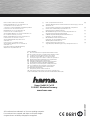 1
1
-
 2
2
-
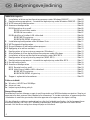 3
3
-
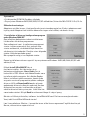 4
4
-
 5
5
-
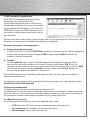 6
6
-
 7
7
-
 8
8
-
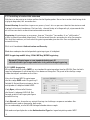 9
9
-
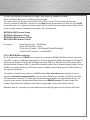 10
10
-
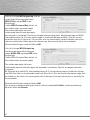 11
11
-
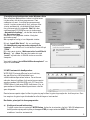 12
12
-
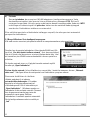 13
13
-
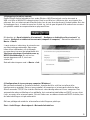 14
14
-
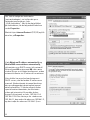 15
15
-
 16
16
-
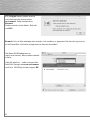 17
17
-
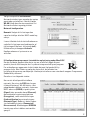 18
18
-
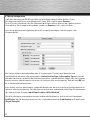 19
19
-
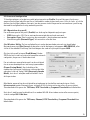 20
20
-
 21
21
-
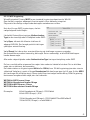 22
22
-
 23
23
-
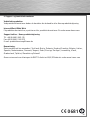 24
24
in altre lingue
Documenti correlati
Altri documenti
-
Longshine LCS-8131N3 Guida utente
-
HP Jetdirect 2700w USB Wireless Print Server Guida d'installazione
-
Linksys WRT54G (EU) Manuale utente
-
Linksys WAG200G Manuale utente
-
Brother NC-7100W Manuale utente
-
Linksys WES610N Manuale del proprietario
-
Cisco WUMC710 Manuale del proprietario
-
Quark License Administrator 4.01 Istruzioni per l'uso